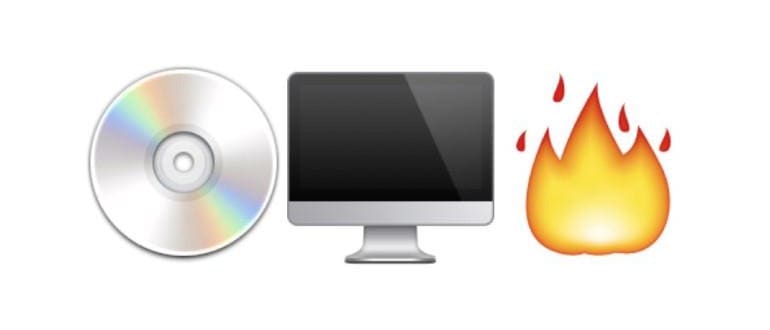Apple ha rimosso la possibilità di masterizzare immagini disco da Utility Disco a partire da macOS High Sierra, Sierra, OS X 10.11 El Capitan e versioni successive. Anche se questa scelta ha senso per molti Mac privi di masterizzatori SuperDrive, CDRW e DVD, per chi utilizza un masterizzatore esterno, sfrutta la condivisione dell’unità disco o dispone di hardware con SuperDrive integrato, la perdita di questa funzione può risultare frustrante.
Ma niente paura! È ancora possibile masterizzare immagini disco e dischi dati nelle versioni moderne di macOS e Mac OS X, e puoi avviare il processo direttamente dal Finder o dalla riga di comando su Mac.
È importante notare che nelle versioni precedenti di Mac OS X era possibile masterizzare file ISO direttamente da Utility Disco. Tuttavia, questa funzionalità non è più disponibile in macOS High Sierra, Sierra, OS X El Capitan e versioni successive.
Come masterizzare un file immagine disco (ISO, DMG, ecc.) dal Finder di Mac OS X
La possibilità di masterizzare dati e immagini del disco è presente da tempo nel Finder di macOS. Ora che le immagini di masterizzazione mancano da Utility Disco, ecco uno dei metodi principali per masterizzare un disco in macOS 10.11 e versioni successive:
- Dal Finder di Mac, seleziona un file immagine del disco.
- Apri il menu «File» e scegli «Masterizza immagine disco (nome) su disco …».
- Inserisci un disco vuoto di DVD, CD o CDRW nell’unità, poi fai clic sul pulsante «Scrivi».
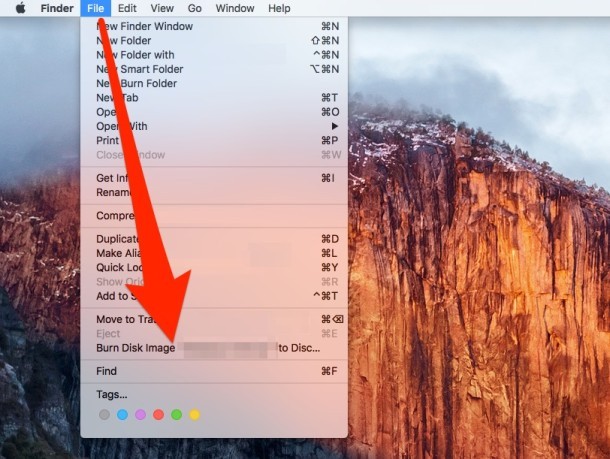
Puoi anche accedere all’opzione «Masterizza immagine disco su disco» facendo clic con il tasto destro su un file immagine.
Questo metodo funziona per masterizzare immagini disco e file di dati in generale. Mac OS X è abbastanza intelligente da sapere come gestire un DMG o un ISO, e sì, puoi farlo!
Masterizzazione di immagini disco e file ISO in Mac OS X dalla riga di comando
Gli utenti possono anche optare per la riga di comando per masterizzare un’immagine del disco o un file ISO. La sintassi è piuttosto semplice, ma poiché si tratta di un’operazione da terminale, è fondamentale essere precisi per evitare errori o conseguenze indesiderate. Questo metodo è ideale per gli utenti Mac più esperti. Ecco come masterizzare un ISO sui moderni macOS e Mac OS X utilizzando hdiutil nell’app Terminale:
- Posiziona l’ISO in una posizione facile da trovare, come il desktop o la cartella principale dell’utente.
- Inserisci un DVD o CD vuoto nel Mac.
- Avvia il terminale e digita il seguente comando:
hdiutil burn ~/Path/To/DiskImageFile.iso
hdiutil inizierà a masterizzare il file immagine del disco non appena la sintassi del file ISO o DMG sarà corretta e verrà trovata un’unità CD/DVD con capacità di scrittura. Il comando hdiutil è molto potente e può anche creare immagini ISO e convertirle, rendendolo uno strumento prezioso per chi ha dimestichezza con il terminale.
Se per qualche motivo non vuoi utilizzare hdiutil, è possibile masterizzare ISO o altre immagini disco dalla riga di comando anche usando dd.
Questo è rilevante per le versioni moderne di macOS, come High Sierra 10.13, Sierra 10.12, El Capitan 10.11, e versioni successive, in cui è possibile masterizzare un ISO direttamente in Utility Disco.
Novità nel 2024: Masterizzazione su macOS
Nel 2024, le funzionalità di masterizzazione su macOS hanno visto nuove implementazioni. Apple ha continuato a migliorare l’integrazione delle app di terze parti, rendendo più facile per gli utenti utilizzare software come Toast o Burn, che offrono interfacce più intuitive e opzioni avanzate di masterizzazione. Se sei un fan della personalizzazione, queste app ti permettono di creare dischi audio e video con una qualità professionale, direttamente dal tuo Mac.
Inoltre, con l’aumento dell’uso del cloud, molti utenti stanno scegliendo di salvare i loro file digitali online piuttosto che su dischi fisici. Tuttavia, la masterizzazione di immagini disco rimane utile per backup locali o per la creazione di supporti avviabili. Assicurati di esplorare le varie opzioni disponibili e trovare quella che meglio si adatta alle tue esigenze!
Conosci un altro metodo per masterizzare un ISO su un Mac? Condividi con noi nei commenti qui sotto!